Total Commander este un manager de fișiere bine-cunoscut. Este ușor de instalat și de utilizat, are o dimensiune mică și o funcționalitate foarte bună. În acest articol vom examina modul de setare a comenzii totale pentru Windows 8.
După cum sa menționat mai sus, comandantul total pentru Windows 8 are un set excelent de funcții utile. Toate acestea, desigur, nu vom descrie, deoarece acest lucru va depăși cu mult domeniul de aplicare al acestui articol. Ne limităm la o scurtă enumerare.
Până la cea de-a opta versiune, Total Commander a sprijinit numai arhitectura pe 32 de biți, dar cea de-a opta versiune acceptă arhitectura pe 64 de biți. Astfel, problema de compatibilitate a fost rezolvată. Apropo: versiunea pe 32 de biți a Total Commander nu are acces la folderul sistem system32, ceea ce nu o face cea mai bună alegere pentru sistemele de operare pe 64 de biți. Versiunea cea mai potrivită a comandantului total pentru Windows 8 - 64 de biți.
Instalarea programului Total Commander
În primul rând, trebuie să găsiți kitul de distribuție (site-ul oficial al programului www.ghisler.com). În cazul în care analizăm, ultima versiune pe 64 de biți (8.51a) a distribuției Total Commander a fost descărcată. Este demn de remarcat mărimea fișierului mic - doar patru și jumătate de MB.
Rulați fișierul executabil, urmați instrucțiunile.
Selectați limba dorită, faceți clic pe "Next".
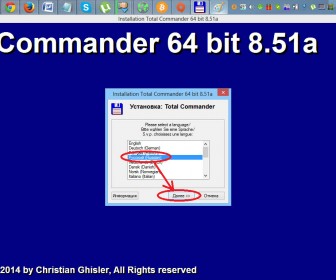
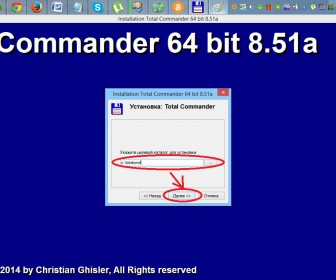
Dacă este necesar, selectați locația unde vor fi stocate fișierele de configurare. În cazul nostru, nu există o astfel de nevoie, așa că faceți doar clic pe "Următorul". Selectați opțiunile pentru crearea comenzilor rapide. Faceți clic pe "Next", după care începe instalarea programului.
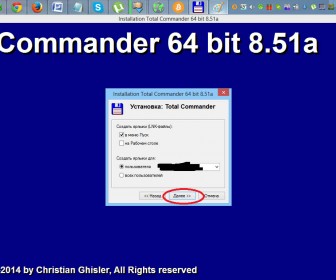
Tocmai ați instalat comandantul total pentru Windows 8. Faceți clic pe "OK" și puteți începe să utilizați programul.
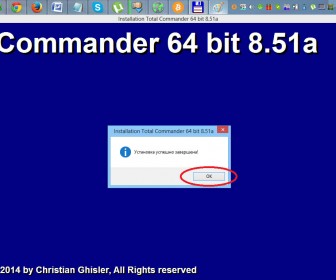
După cum puteți vedea, instalarea comandantului total pentru Windows 8 este extrem de simplă. Dimensiunea mică a programului adaugă doar confortul de utilizat. Apropo, comandantul total pentru Windows 8 poate funcționa ca un program portabil - alegeți doar mediul amovibil ca director de instalare.